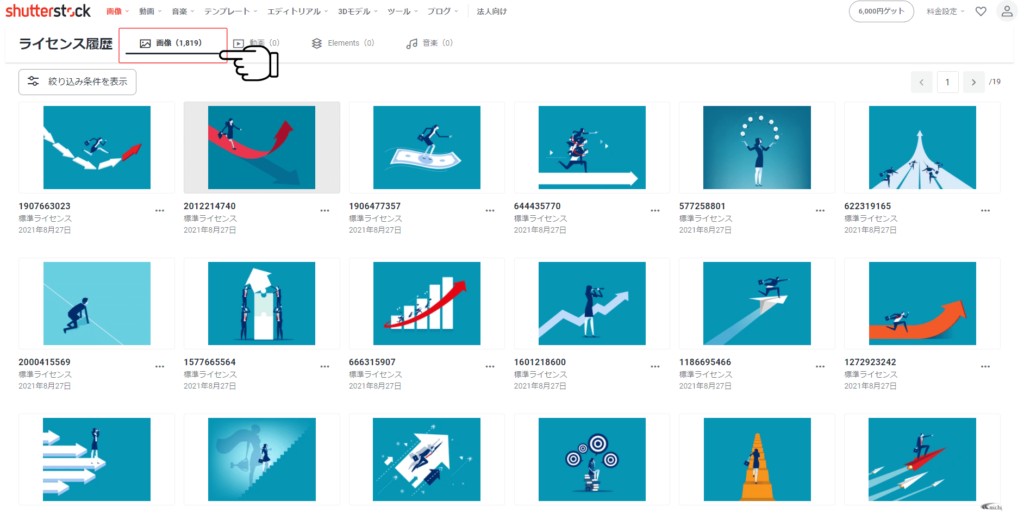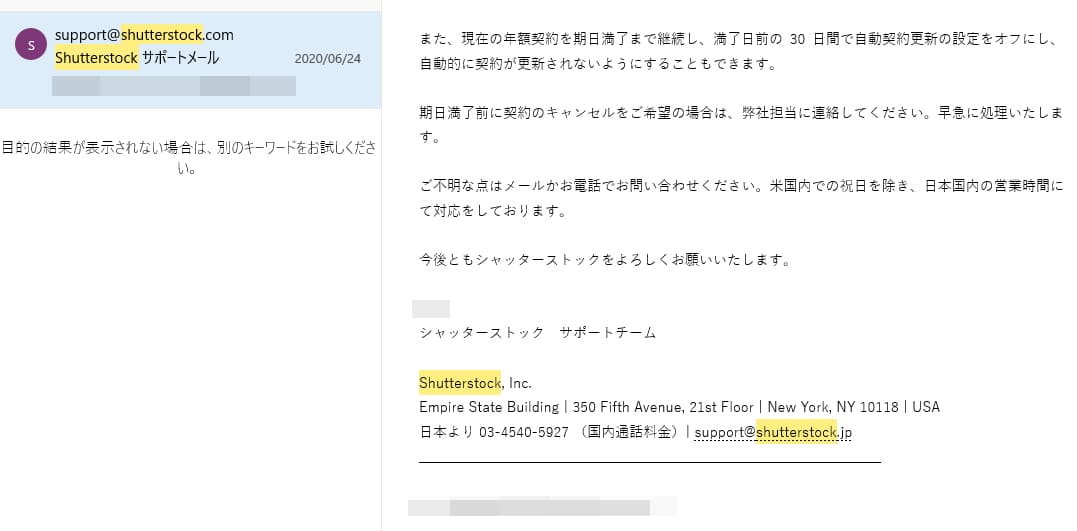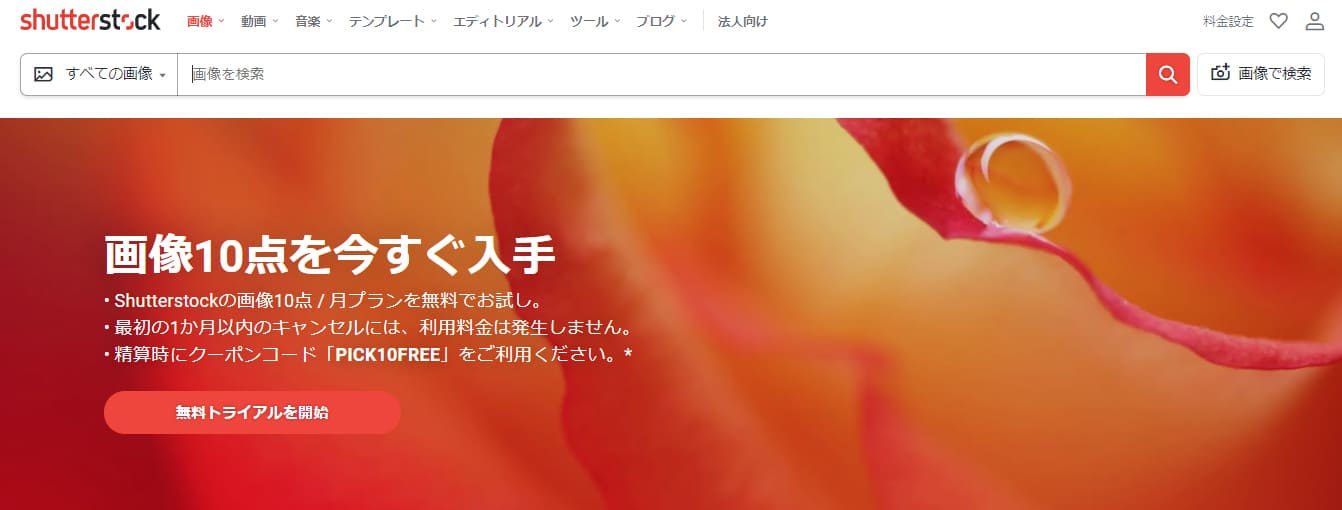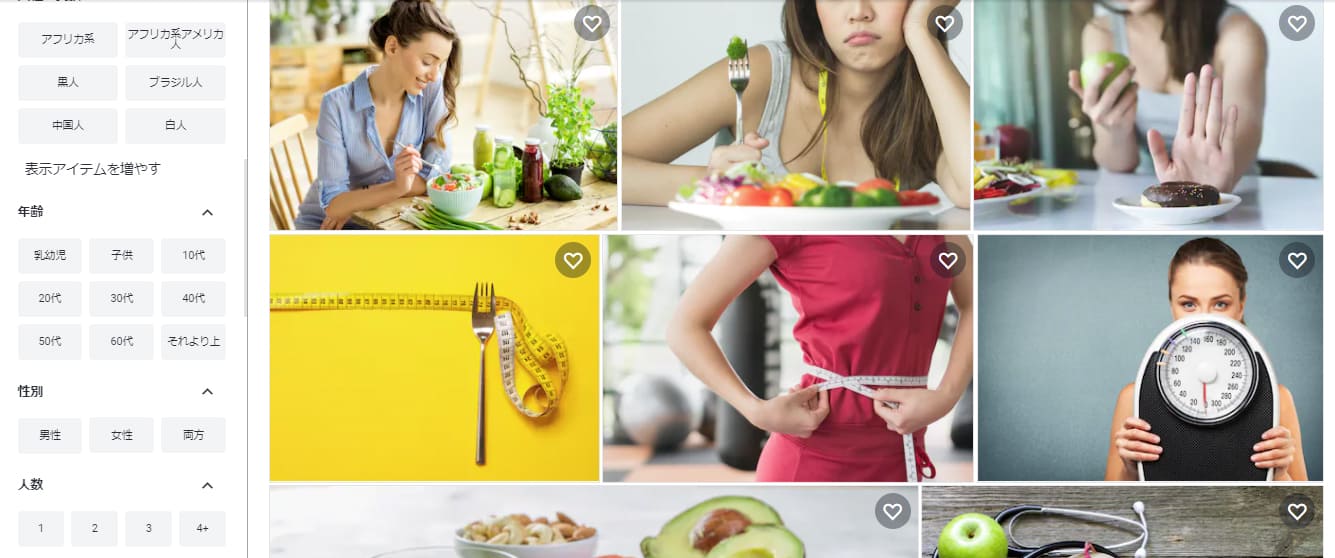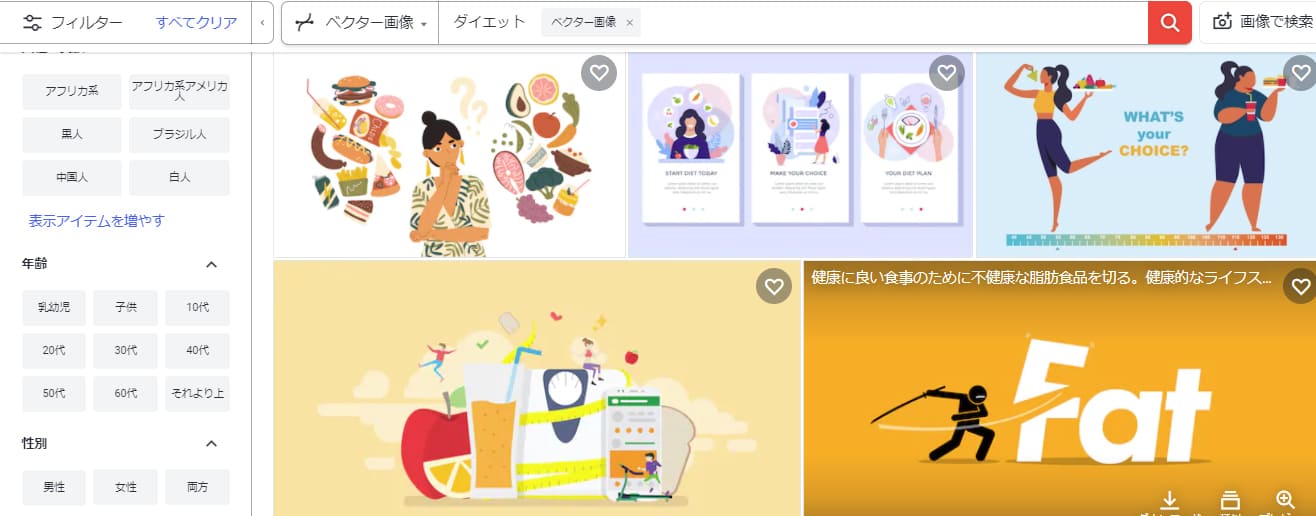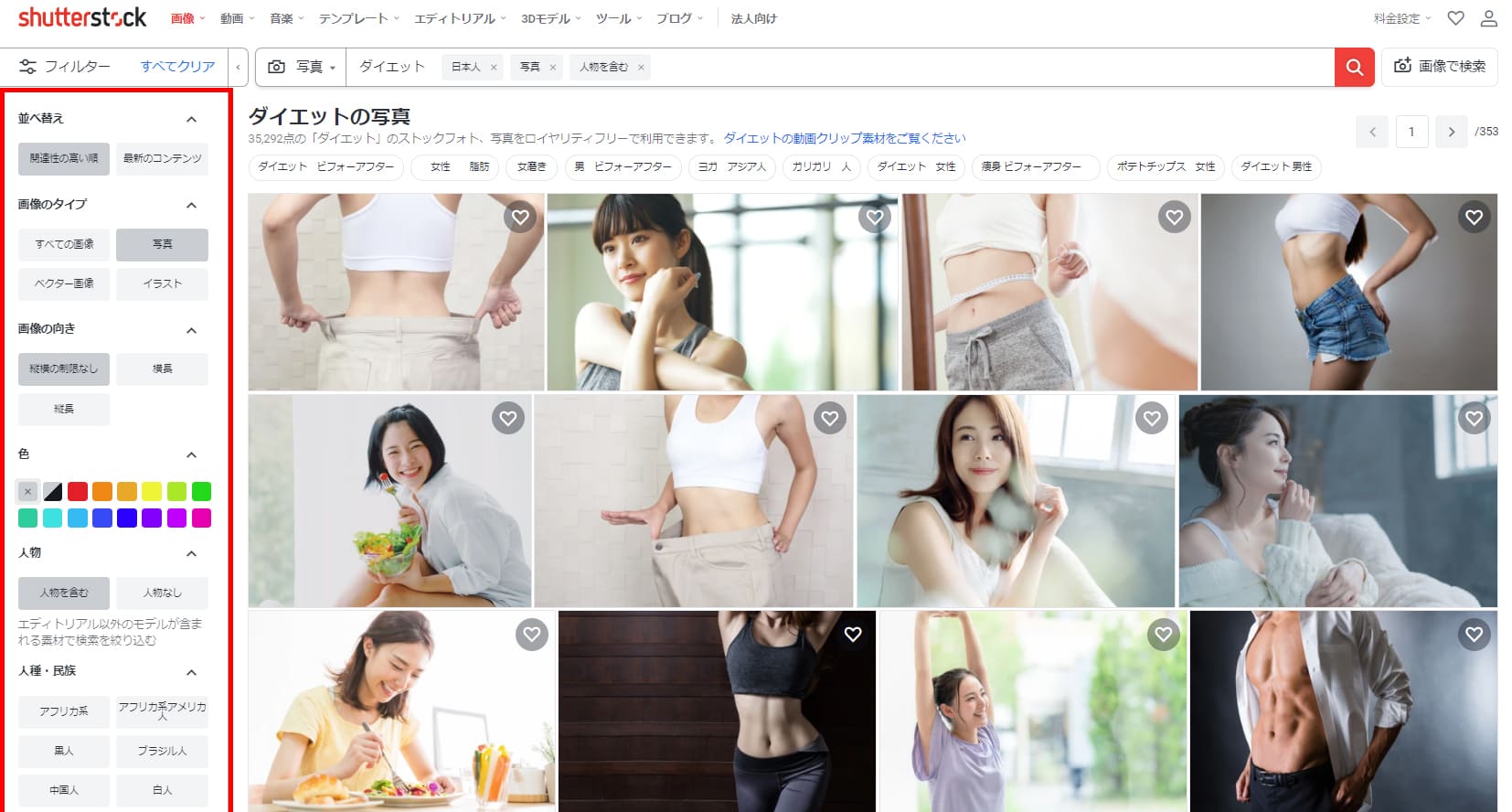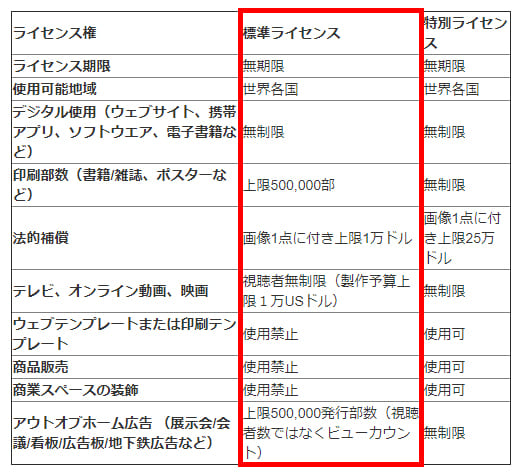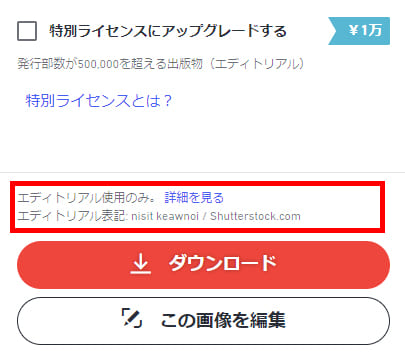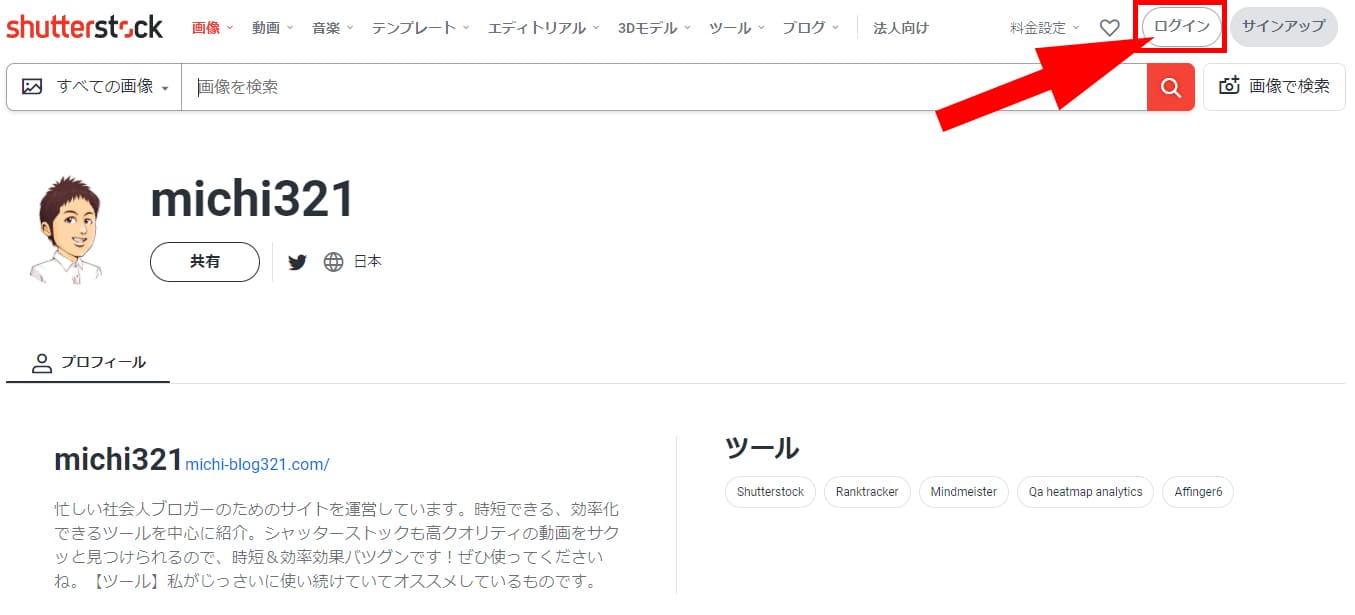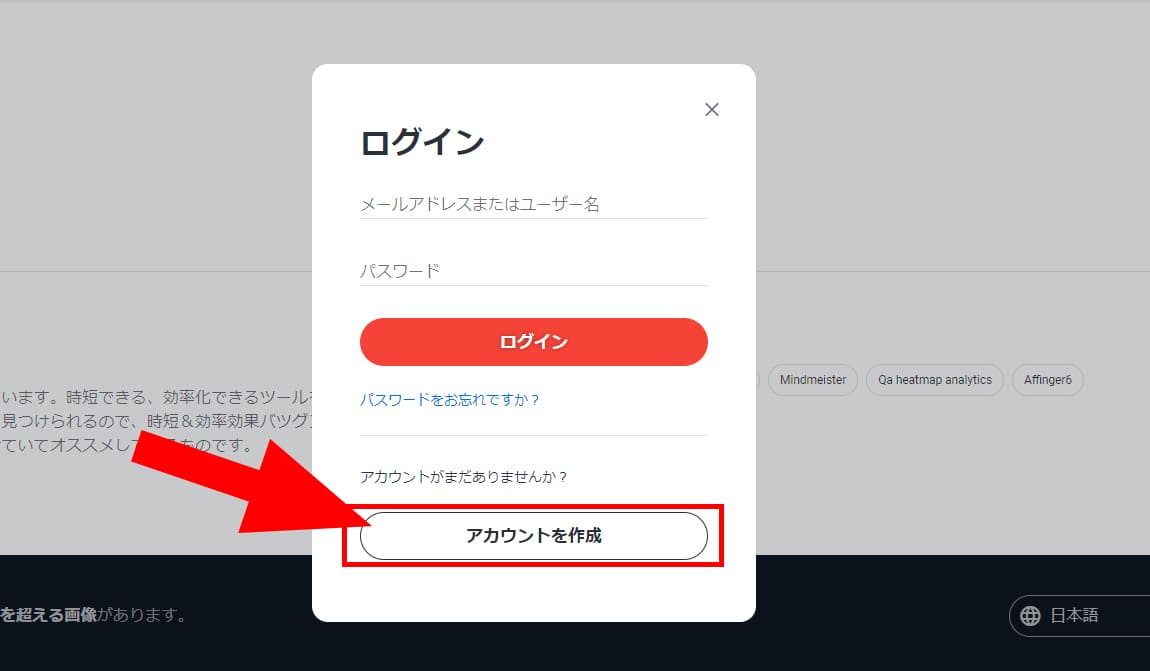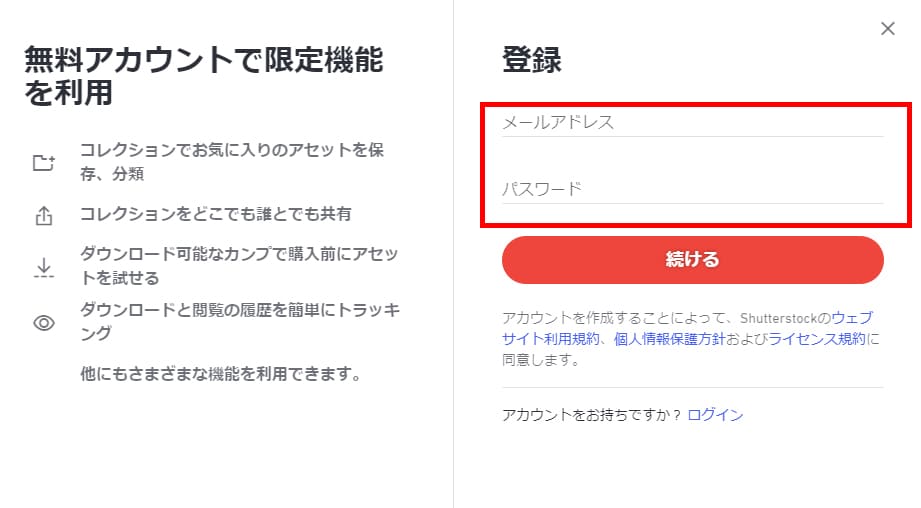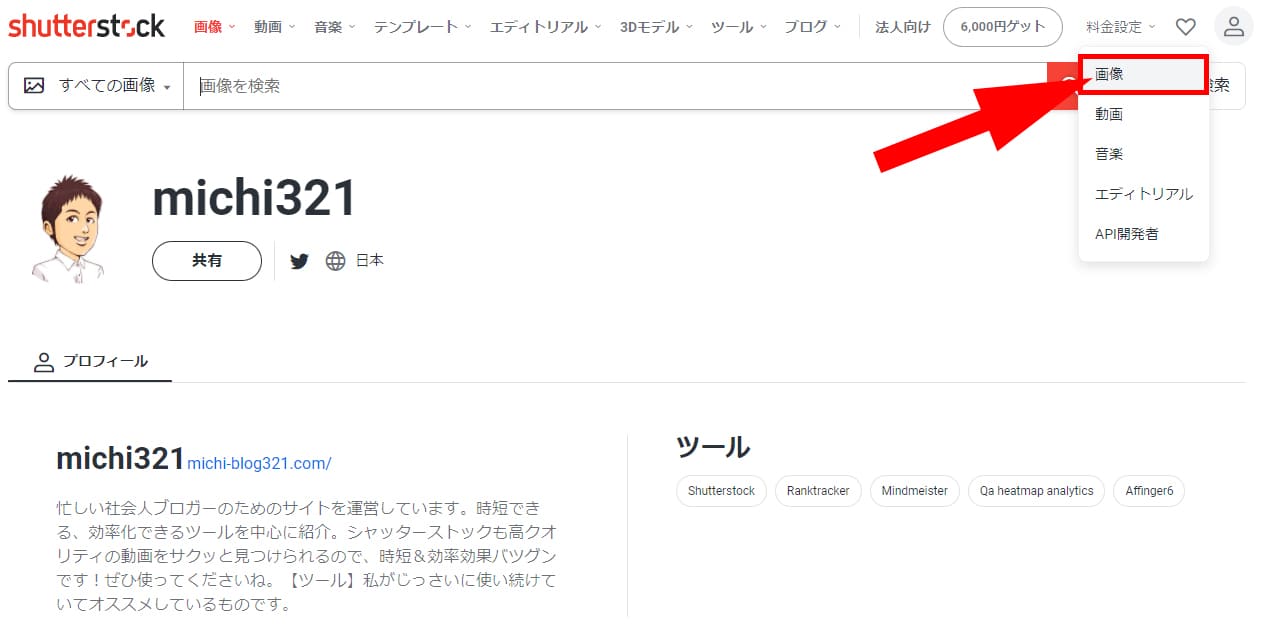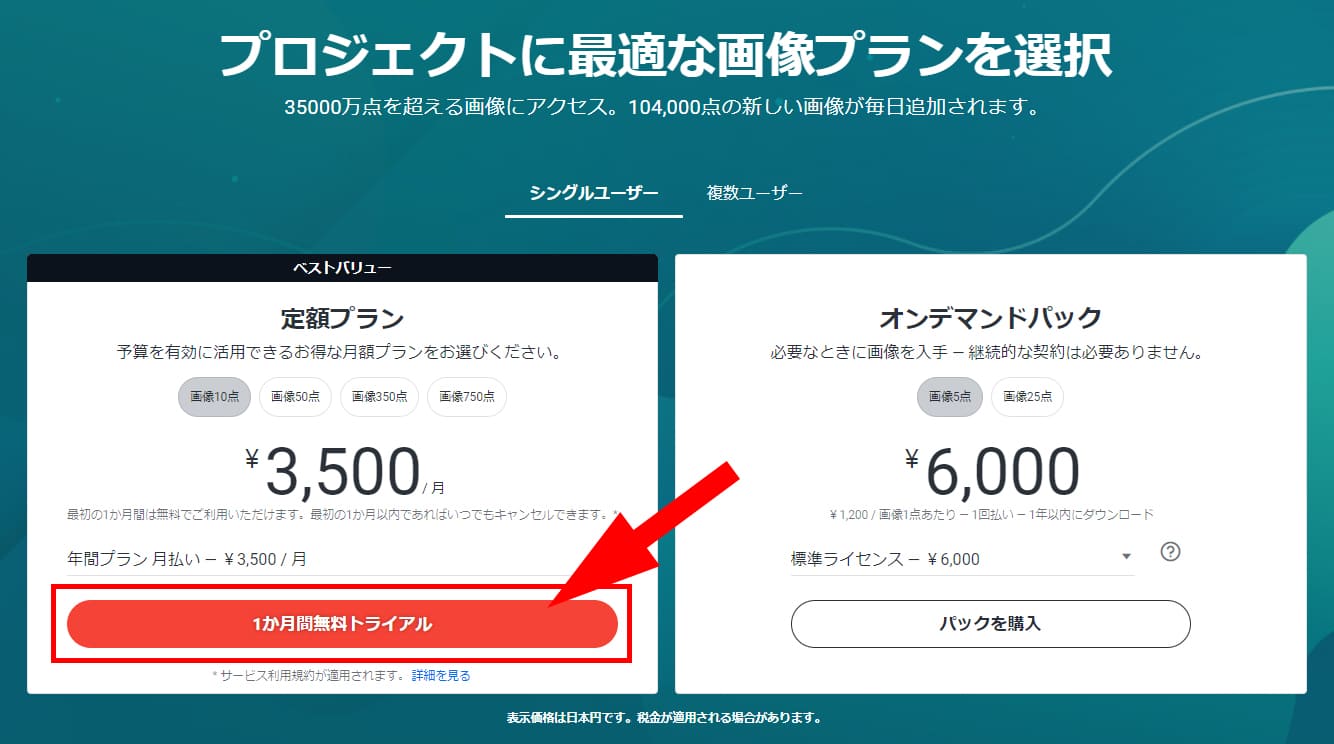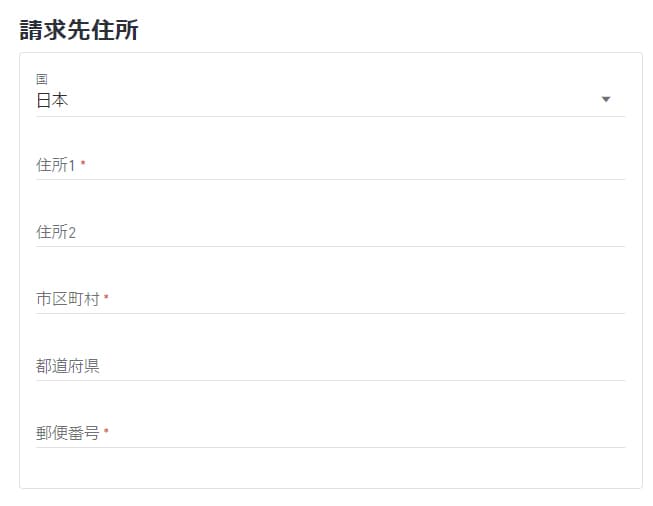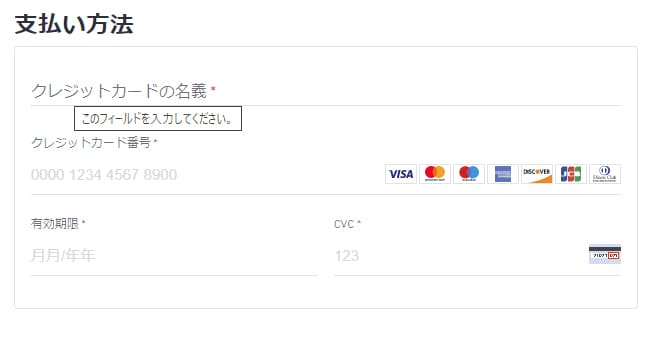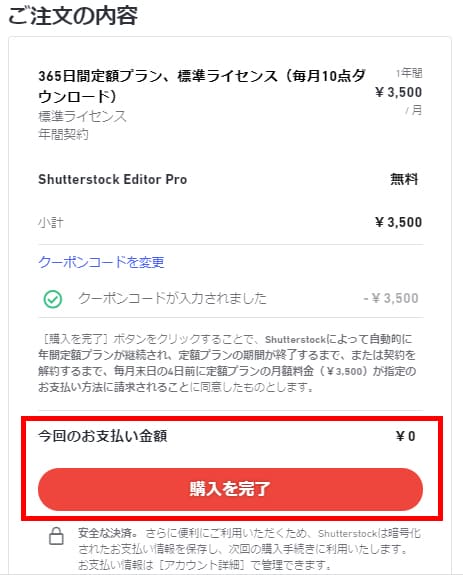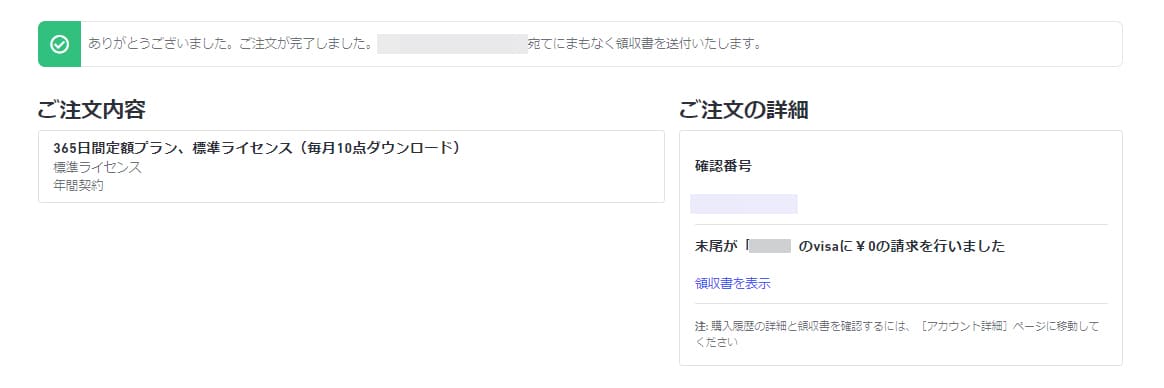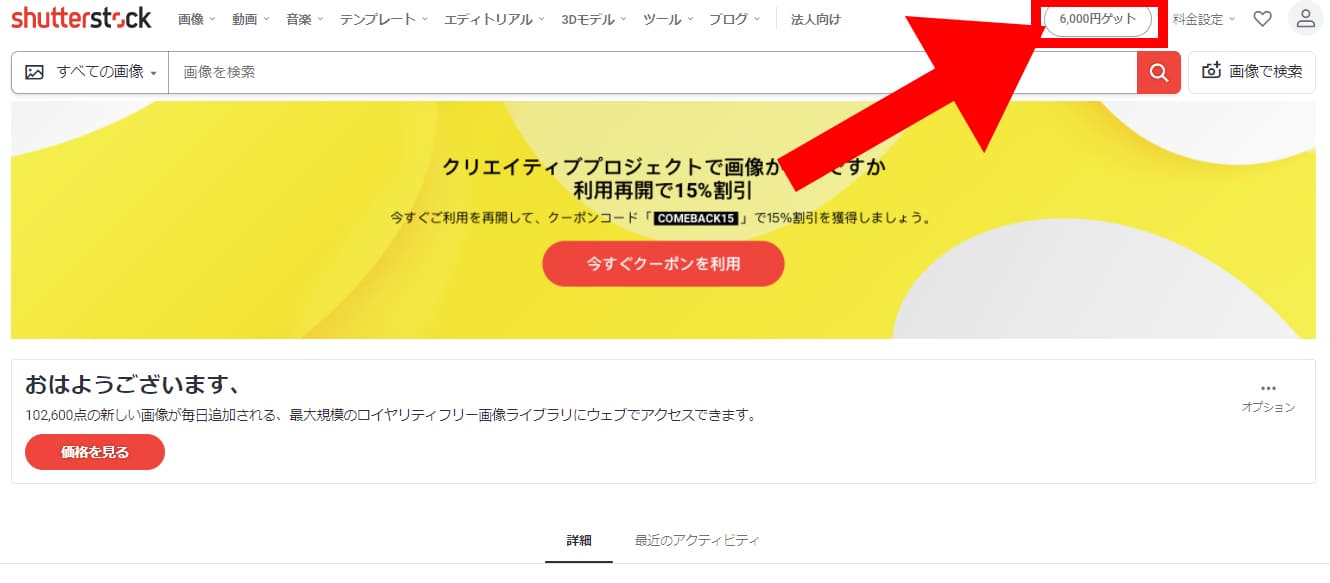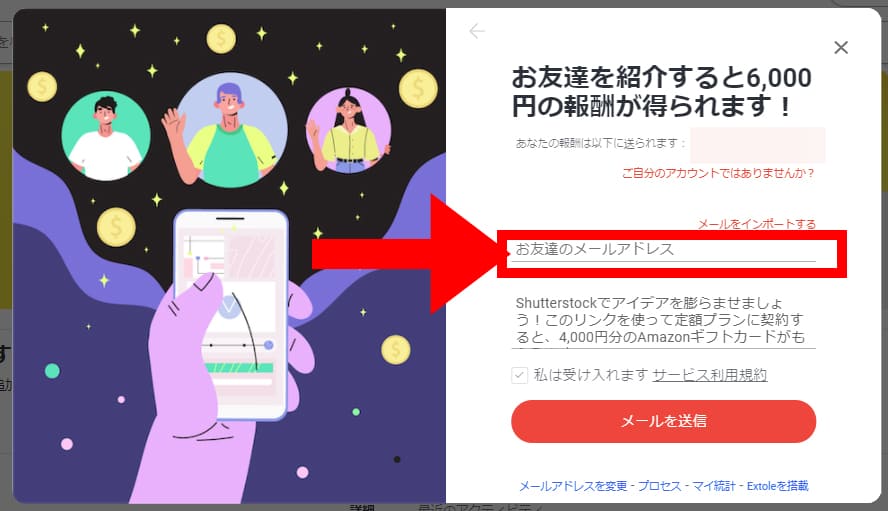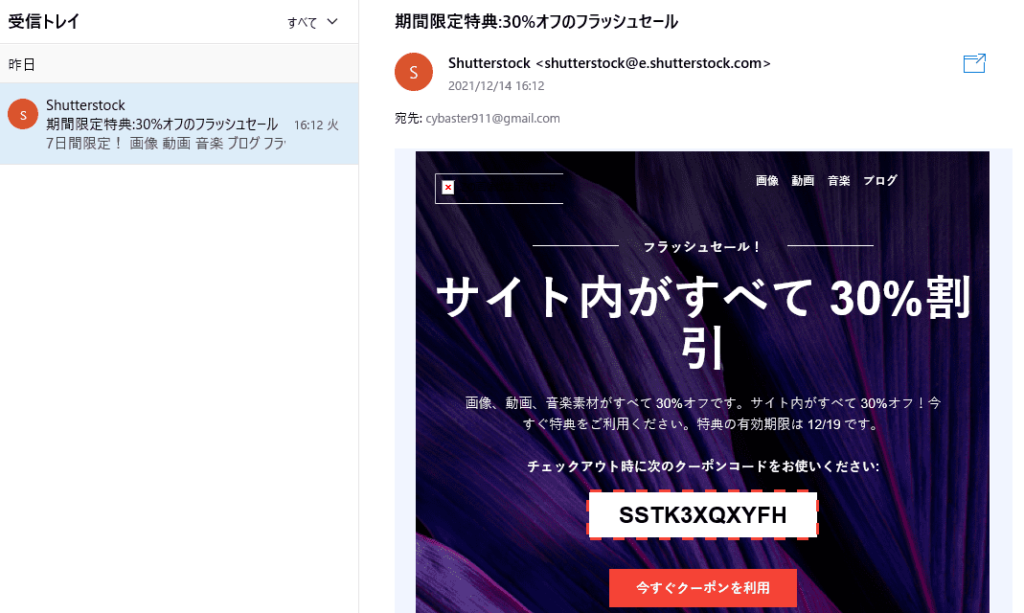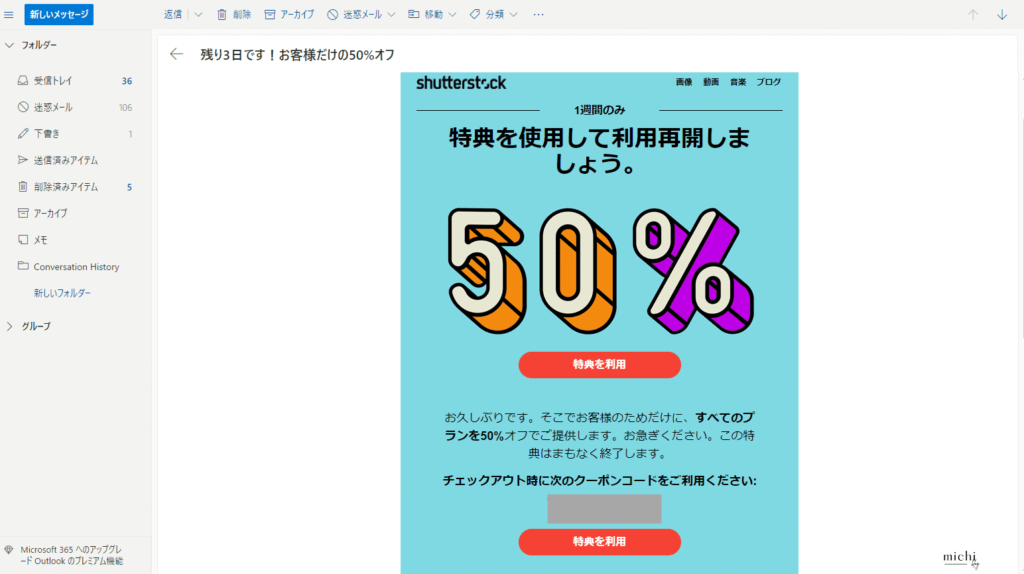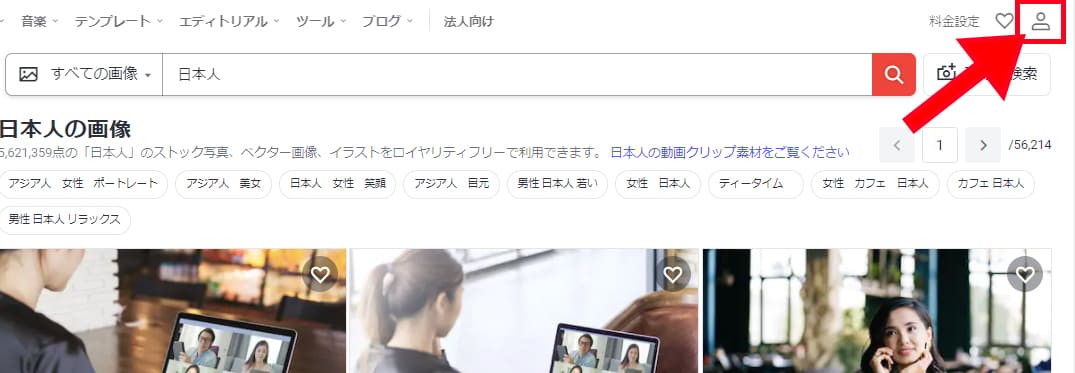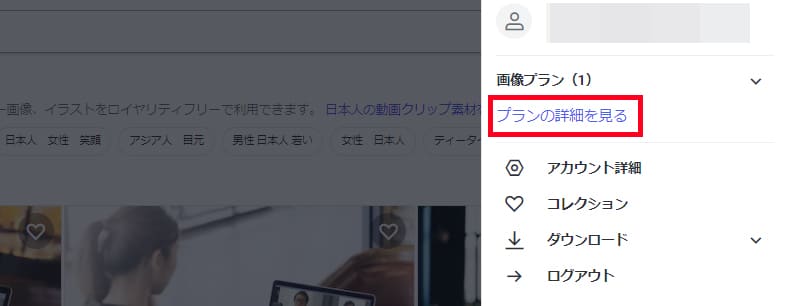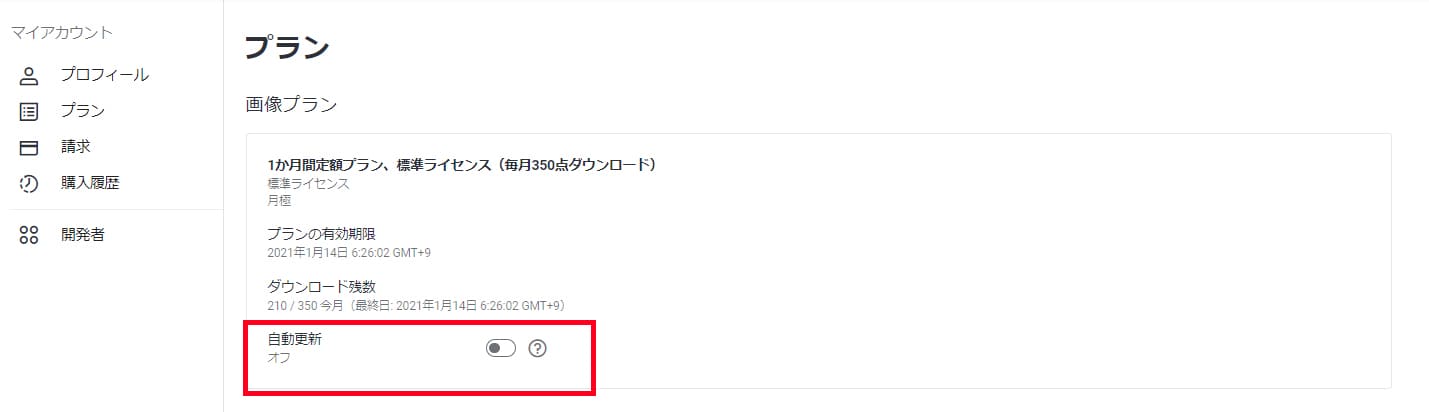悩んでいる人
- ブログで綺麗な画像を使いたいけどShutterstockってクォリティは実際どうなの?料金や安く使う方法があったら知りたい。
こんなお悩みを解決します。
- 本記事の内容
- Shutterstockとは
Shutterstockのメリット
Shutterstockの無料登録方法が分かる
Shutterstockの料金プランが完璧に分かる
Shutterstockを安く使う方法
ShutterstockのQ&A
みち(@michi_blog321)~詳しいプロフィールはコチラ~
今回は私がずっと利用しているShutterstockについて分かりやすく解説いたします。
ShutterStockをひとことで言うと高クオリティの素材サイトです。
ブログで画像を使うことであなたのサイトの見栄えがよくなったり、画像検索にかける時間が減るので、時間効率を上げることもできます。

でも今は無料でも良い画像サイトは多いと思いますけど!
確かにその通りです。
しかし私が無料、有料両方とも使った経験から言いますと下記が特に違います。
- そもそも『つかえる』画像数が違う。
- 有料サイトは検索機能が優れているので、欲しい画像がすぐ見つかる。
- 個別に著作権関係を調べなくてよい。
このようなメリットがたくさんあります。
そして浮いた時間をブログの執筆やインプットの時間に費やせますよ。
今回はメリットのほか、無料登録方や料金プラン、安く使える方法などもすべて紹介いたします。
本記事を見ていただいた後はShutterstockの画像を使い、あなたのブログをワンランクアップさせられます。
Shutterstock(シャッターストック) とは
まずShutterstockの概要の説明をいたしますね。
| 日本法人名 | シャッターストックジャパン合同会社 |
| 写真数 | 約3億9,000万枚 ※2021年9月 |
| 動画および楽曲数 | 約2,300万 ※2021年9月 |
| 日本公式サイト | Shutterstock(シャッターストック) |
シャッターストック動画について→シャッターストック動画について徹底的に解説【無料は可能?】
シャッターストック音楽について→シャッターストック音楽の料金プランや使い方を解説【無料試聴可】
元はアメリカの企業ですが、【シャッターストックジャパン】という日本法人があるので、サービスも充実しています。
じつは前に間違えて2プラン契約してしまったことがありまして、解約の時不安だったのですが、担当の方も日本人で安心して手続きできました。
※モザイク入れてますが日本の苗字の方です。
サイトを見ていただければ分かるように、とにかく無数の高画質画像があります。
ちなみに本記事を最初に書いたのは2020年8月ですが、その時より画像、動画ともに5倍くらいに増えていたので驚きました。
有料画像サイトは他にもありますが、大体1億枚あたりが多いのでShutterstockはとてつもないということが分かっていただけたかと思います。
Shutterstockを使うべきメリットを7つ紹介
Shutterstockを使うべきメリットは多いですが、あまりに言いすぎると回し者かと思われるので7つにまとめました(笑)
Shuttestockのメリット
- 無料トライアルがある
- 画像数が圧倒的に多い
- 画質が圧倒的に綺麗
- 欲しい画像がすぐ見つかる
- 画像をすぐに加工できる
- 最近は日本の写真もかなり多い
- ロイヤリティフリー
順に分かりやすく説明していきますね。
無料トライアルがある
Shutterstockには1か月の無料トライアルがあります。
Shuttestockは料金がそれなりにかかるので『いきなりお金を払うのはチョット。。』ですよね。
ダウンロードできるのは10点なので2記事くらいは書けますよ。
今までに無料画像しか使っていないのであれば、完成した時に感動するかもしれません(笑)
ブログの質も上がるし、画像にかける時間が一気に減るのでホントおススメです。
他にも『今週の無料画像』といった特集が組まれていているので、実質あと10枚くらいは無料で使えます。

画像数が圧倒的に多い
Shutterstockならあなたの欲しい画像が見つかります。
なぜなら現在3億9,000万点以上あり、さらに10万点ほど毎日増え続けているから。
人生を何回繰り返せばいいんだレベルですね。
種類も【写真】【ベクター画像】【イラスト】などあり、自分好みのブログ運営の手助けになります。
このような感じで画像一覧が出てくるのもグッド。
ちなみに画像が多いということは他サイトとの差別化がかんたんになるとも言えます。
無料画像サイトの場合はそもそも数が少ないので、他サイトと画像がかぶってしまうんですよね。
Shutterstockなら圧倒的に数が多いのでオンリーワンのサイトを作れるようになりますよ!
画質が圧倒的に綺麗
画質がとても綺麗なので、ユーザーさんにサイトを褒められます。
Shutterstockを使うとサイトやブログのクォリティが上がり、印象も良くなりますよ。
例えばトップページがおしゃれなサイトってそれだけで惹かれませんか?
ちなみにこのmichiブログのトップページもShuttestockの画像を利用しています。
人じゃないですけど第1印象が9割というのは、実はサイトにも当てはまります。
自分が満足するだけでなく、ユーザーにも高評価なShutterstockって素敵ですよね。
欲しい画像がすぐに見つかる
Shutterstockは画像の検索機能がとても優れています。
じつはわたしが1番推したいのはココといっても言い過ぎではありません。
あくまで一例ですが無料画像サイトを利用していた時は『違うなあ…』とつぶやきながら、ヘタしたら半日くらい画像を探していましたね(笑)
その点Shutterstockはフィルタも細かく設定できるので、お好みの画像も探しやすいですよ。
Shutterstockの検索機能
- 画像のタイプ
- 画像の向き
- 色
- 人物
- 性別
- 年齢など
上記は一例でして実際はもっと細かくできます。
以前は英語検索が必須でしたが、最近はシステムがアップデートされているのか『日本語』で検索しても問題ありません。
欲しい画像がすぐ見つかるShutterstockはおすすめですね。
画像をすぐに加工できる
Shutterstockは画像の加工がとても簡単です。
しかもダウンロードする前に加工できるので一石二鳥ですよ。
Shutterstockの加工内容
- サイズの変更
- 切り取り
- フィルター掛け
- 透明度の調整
- エフェクト
- 枠線
- 影<
加工内容も上記のように多種多様。
Photoshopなどのツールと比べると両方使った感想としては、Shutterstockの方がより直感的に加工できますね。
Photoshopの機能はすさまじいですが、Wordしか知らなかった私は大分苦労しました。。
Shutterstockは画像加工もかんたんなので、センスも特に必要ありません。
最近は日本の写真もかなり多い
Shutterstockは日本の画像もかなり増えてきています。
日本の写真が少ないのはShutterstockのデメリットでしたが、今はチョット事情が変わってきました。
ちなみに日本の有名ストックフォトPIXTAとの比較です。
| 日本 | 日本人 | japan | japanese | |
| PIXta | 約300万点 | 約660万点 | 約560万点 | 約750万点 |
| Shutterstock | 約560万点 | 約740万点 | 約460万点 | 約560万点 |
このようにもうほとんど変わらないところに来ています。
Shutterstockは日本の写真が少ない弱点を克服してますよ!
1度買えば追加利用料無料(ロイヤリティフリー)
Shutterstockはロイヤリティフリーです。
ロイヤリティーフリーとは
1度購入したあと、使用許諾内であれば複数使用に追加料金が発生しないこと。
さらにデジタル利用無制限なので、ブログやアプリ、電子書籍などに好きなだけ使えます。
ただし注意点が2つあります。
著作権の注意点
- 著作権はあくまで作った人のもの
- 『エディトリアル』画像を使うには特別ライセンス料金が別途必要
この2つは重要なので分かりやすく説明します。
著作権はあくまで作った人のもの
著作権はあくまで作った人のものです。
何をやっても良いワケではないですよ。
例えば公序良俗違反、法律違反、限度を超えた改変などはできません。
必ず利用規約を確認してくださいね。
エディトリアル画像を使うには特別ライセンス料金が別途必要
『エディトリアル』画像を使うには特別ライセンス料金が別途必要です。
料金はかなり高いですが、特別ライセンスにするメリットもあります。
特別ライセンスのメリット
- エディトリアル専用の画像がある
- ウェブ配信件数制限なし
- 印刷部数制限なし
- 包装用印刷部数制限なし
- 屋外広告インプレッション数制限なし
- 販売商品に使用可能
- ウェブテンプレートに使用可能
- あらゆる予算の動画制作
- 個人の空間および商業空間の装飾
- 最大25万ドルの法的補償
要するに追加料金を払うと使用許諾範囲を広められるということですね。
ただしあまりピンと来ないと思います。
正直企業向けでして、個人ではほとんどお世話になりません。
『使いたい!』と思う画像も確かにありますが、1枚で1万円くらいかかりますし通常のライセンスで充分ですよ。
Shutterstockの無料登録は9ステップ
それではShutterstockの無料登録を行っていきましょう!
本記事を見ながら進めていただければ間違いなくできるので安心して登録してくださいね。
登録手順の説明になりますので、ブックマークがおすすめです。

それではまずShutterstock公式サイトを開いてください。
step
1無料トライアル開始
ログインをクリックしてください。
step
2アカウント作成
『アカウント作成』をクリックしてください。
step
3メールアドレス、パスワード入力
『メールアドレス』『パスワード』を入力してください。

『続ける』をクリックで先に進みます。
step
4料金をクリック
『料金』の部分にマウスを移動するとプルダウンするので、『画像』をクリックしてください。
step
5プランを選ぶ
『1か月間無料トライアル』を選んでください。
step
6請求先住所を入力
『請求先住所』を入力してください。
| 住所1(全角入力) | ○○○○番地○丁目○○町の順番(日本と逆の書き方) |
| 住所2 | マンション名、部屋番号など(無くても問題なし) |
| 市区町村 | ○○市、○○区など |
| 都道府県 | ○○都、○○道、○○府、○○県など |
| 郵便番号(半角入力) | ○○○-○○○○で入力 |

step
7支払い方法を入力
『支払い方法』を入力してください。
| クレジットカードの名義 | アルファベットで『名』『半角スペース』『姓』の順番で記入 |
| クレジットカード番号 | 半角数字(ハイフンなし) |
| 有効期限 | 半角数字(/自動入力) |
| CVC | 裏面に書いてある3桁の番号(半角数字) |
step
8購入完了
『購入完了』をクリックしてください。
注意ポイント
クーポンコードが自動入力されていない場合は下記をコピペしてください。
PICK10FREE
入力後に『購入を完了』をクリックしてください。

step
9注文内容の確認
注文内容の確認をしましょう。
以上で無料トライアルの登録完了です。お疲れさまでした!
重要
無料期間1カ月が過ぎてしまうと自動的に有料プランに移行してしまいます。
しかも年契約プランの為、1年間は解約できません※中途解約は違約金発生
無料のみを使いたい方はShutterstockの無料トライアル解約方法【1分でできる】を見ていただいて必ず解約手続きをしてください。
すぐに解約しても1カ月間は無料で利用できるので安心してください。

Shutterstockの料金プラン【完全版】
それではShutterstockの料金プランを見ていきましょう。
さっそくですがおすすめプランは下記です。
- 1ヶ月で10記事書くあなたには→1か月契約の画像50点プラン
- 専業ブロガーのあなたには→1か月契約の画像350点プラン
ちなみにプランは3段階あります。
| プラン | 価格 | デメリット |
| 1ヶ月契約1ヶ月払い | 高 | なし |
| 1年契約1ヶ月払い | 中 | 途中解約すると違約金発生 |
| 1年契約一括払い | 低 | 1度にまとまったお金が必要 |
上記のように『1年契約の1か月払い』か『1年契約の一括払い』にするとかなりオトクです。
プランによってはなんと30%以上安くなります!
なのでデメリットが特に問題なければ1年契約も良いと考えられます。
料金表
それではその他の料金表を紹介いたします(すべて税込み表示)
あなたのブログ更新ペースにあわせて選んでくださいね。

定額プラン
| 定額プラン | 1か月契約 | 1年契約(月払) | 1年契約(一括支払) | 投稿頻度 |
| 画像10点 | 6,000円 | 3,500円 | 2,916円 | ブログを月に2記事 |
| 画像50点 | 15,000円 | 12,000円 | 10,000円 | ブログを月に10記事 |
| 画像350点 | 25,000円 | 22,000円 | 16,666円 | 専業ブロガー向け |
| 画像750点 | 30,000円 | 25,000円 | 20,833円 | 企業向け |
※1年契約(一括支払い)は一か月換算の料金です。
前述しましたがおすすめプランは下記2つです。
Shutterstockの定額プランのおすすめ
- 画像50点の1か月契約→15,000円
- 画像350点の1か月契約→25,000円
ちなみに一度利用した画像であれば、アカウントさえ消さなければ契約が終わったあともダウンロードできます。

オンデマンドパック(個別購入)
| オンデマンド | 標準ライセンスのみ | 特別ライセンス付き |
| 画像2点 | 無し | 23,500円 |
| 画像5点 | 6,000円 | 55,000円 |
| 画像25点 | 28,000円 | 205,000円 |
オンデマンドパックは買い切りのプランです。
かなり高いので基本は使わないと思いますが、最初に買った日から1年間が契約期間になるので、急いでダウンロード残数を使い切らなくても良いところがメリットですね。
複数ユーザー
| 複数ユーザー | 1年契約(月払) |
| 2人(画像750点) | 42,800円 |
| 3~10人(画像750点) | 54,000円 |
| ユーザー11人以上(画像750点) | 問い合わせが必要 |
Shutterstockを複数人で利用する際に使うプランですね。
人数分の法的補償も受けられたり、複数人に対応した管理機能です。
個人のブログとしてはオーバースペックすぎるので出番はないかと。
その他企業ごとに合わせたオーダーメイドプラン『Enterprise』があります。
Shutterstockを安い料金で使う方法
それでは私が試したShutterstockを安い料金で使う方法をご紹介いたしますね。
全部で下記3つあります。
Shutterstockを安く使う方法
- お友達にシャッターストックを紹介すると6,000円ゲットできる
- Shutterstockの料金割引クーポンを利用する
- あえてオーバースペックプランを1カ月だけ契約し、すぐに解約する
順に分かりやすく説明しますね。
お友達にシャッターストックを紹介すると6,000円ゲットできる
お友達にシャッターストックを紹介すると6,000円分のアマギフカードをゲットできます。
メリット
あなたが6,000円分、お友達が4,000円分のAmazonギフトカードをもらえる。
必要事項
お友達が1年間の画像定額プランを契約する 。
早速やり方を説明いたしますね。
step
1シャッターストックのサイトに入る
ログイン状態でシャッターストックのサイトに入ると下記のような画面になります。
赤枠内の『6,000円ゲット』をクリックしてください。
step
2紹介の手続きをする
赤枠内に紹介用のURLが自動的に作られます。
紹介方法は下記4つです。
- Messenger
step
3メールを送信する
※例としてEmailでの手続き画面です。
赤枠内にお友達のメールアドレスを入力してください。
最後にメール送信で完了です。

Shutterstockの料金割引クーポンを利用する
Shutterstockでは頻繁に割引クーポンが発行されます。
例えば下記のようなときに多いです。
- プランの期限が切れそうなとき
- 契約が終わった後
今までの経験から言うと15%~50%割引のクーポンが送られてきました。
※無料登録のみだと30%割引までのメールしか来ないようです。1度でも有料プランにした後解約すると、そのうち50%割引までのメールが届くようになります。
このようなときに率先して利用しましょう。
このクーポンと次に紹介する方法を組み合わせると、最もお得にShutterstockを使えるようになります!

オーバースペックのプラン契約をしてすべてダウンロード
シャッターストックを安く使う方法。
— みち@ブログ運営ツール (@michi_blog321) December 1, 2021
①シャッターストック1カ月だけ課金
②解約
③めちゃくちゃ割引メールが届く(10%~50%)
④50%割引時に750枚で1カ月だけ再契約(350枚もあり)
⑤全部ダウンロード
⑥解約
デメリット(続く) pic.twitter.com/B7dITMDVKa
Shutterstockをあえてオーバースペックのプランで契約するという手が最もお得に利用できます。
シャッターストックの定額プランは枚数によってかなり差があります。
| 月契約月払い15,000円 | 50枚 |
| 月契約月払い25,000円 | 350枚 |
| 月契約月払い30,000円 | 750枚 |
このように金額差はそれほどないのに、ダウンロード限度数はかなり違うことが分かります。
なのであえて上位のプランで1か月だけ契約します。
その後1カ月以内にすべてダウンロードし、解約すれば料金を安く使えるという仕組みですね。
デメリットは2つです。
- 記事を書く前より先に画像をダウンロードしなければならない。
- 350枚、750枚をダウンロードするのがめんどくさい(笑)
上記さえクリアすれば、1度利用したあとアカウントさえ残っていればプラン契約終了後もダウンロード可能なので、このような方法でも安く使うことは可能ですね。
この方法と前述の割引クーポンを組み合わせると最も安くなります。
- 無料登録する
- 解約する
- 割引クーポンを使って1カ月だけオーバースペックで契約
- すべてダウンロード後解約
このやり方がおすすめです。

ShutterstockのQ&A
ShutterstockのQ&Aをまとめました。
Shutterstockの料金Q&A
- 定額プランで余ったダウンロード数は翌月に繰り越せますか?
- 定額プランの1か月契約って自動更新ですか?
- 『1年契約月払い』の中途解約金っていくらくらい?
- 画像はバラでも購入できる?
順に回答いたしますね。
Q1:定額プランで余ったダウンロード数は翌月に繰り越せますか?
繰り越せません。
なので初めのうちは『ちょっと足りないかな?』くらいのプランを選んでくださいね。
どうしても使いきれなくて翌月になりそうな場合は『ブログで使いそうだな~』という画像をダウンロードしてください。
もったいないので必ず残数『0』で次の月に行くようにしましょう。
Q2:定額プランの1か月契約って自動更新ですか?
その通り。自動更新です。
なので続けて使わない場合は、自動更新OFFに設定しましょう。
やり方は下記です。
step
1人型マークをクリック
人型マークをクリックしてください。
step
2プランの詳細
『プランの詳細を見る』をクリックしてください。
step
3自動更新をOFF
画像プラン内『自動更新』をOFFにしてください。
以上で完了です。
Q3:『1年契約月払い』の中途解約違約金っていくらくらい?
その人によって違うようです。
例えば下記のような条件が考えられます。
- プランの内容
- 次回更新までの日にち
ちなみに私が冒頭でお話したプラン解約時は9,000円でした。
Q4:画像はバラでも購入できますか?
1枚単位はできません。
最低でも5枚からです(特別ライセンスなら2枚)
ただしバラで買うのは高すぎるので定額プランにしましょう!
まとめ:Shutterstockを利用してワンランク上のブログを書こう!
本記事をまとめます。
ShutterStockは1か月無料で10枚まで利用できますので、まずは良さを実感してくださいね。
ブログのクォリティがあがったと感じられたら、ぜひ有料プランを使ってみてください。
私のおすすめは下記2つです。
Shutterstockおすすめ料金プラン
- 150枚ダウンロード(月契約月払いプラン)→15,000円
- 350枚ダウンロード(月契約月払いプラン)→25,000円
紹介した安く利用する方法をうまく使えば、高いと感じられていたShutterstockをグッとお得に使えますよ!
ぜひ利用していただき、ブログ運営に役立ててくださいね。
Shutterstock画像のサイズ変更、加工方法
Shutterstock動画
Shutterstock音楽
Shuttestock無料トライアルの解約方法
今回は以上です。